Tambah IFrame
Nota
- Berkuat kuasa pada Oktober 2022, portal Power Apps ialah Power Pages.
- Mulai 26 Februari 2024, portal Power Apps legasi Studio akan ditamatkan. Gunakan Power Pages studio reka bentuk untuk mengedit tapak web anda sebaliknya. Maklumat lanjut: Portal Power Apps Studio akan dihentikan
- Topik ini digunakan untuk keupayaan legasi. Untuk mendapatkan maklumat terkini, sila pergi ke dokumentasi Microsoft Power Pages.
Tambah komponen IFrame ke halaman portal anda untuk membenamkan halaman web daripada tapak web lain.
Untuk menambahkan komponen IFrame:
Edit portal untuk membukanya dalam Studio portal Power Apps.
Pilih halaman yang anda ingin tambahkan komponen.
Pilih elemen boleh diedit pada kanvas.
Pilih Komponen
 daripada sebelah kiri skrin.
daripada sebelah kiri skrin.Di bawah Komponen portal, pilih IFrame. Ruang letak IFrame ditambah kepada kanvas.
Dalam anak tetingkap sifat di sebelah kanan skrin, masukkan maklumat berikut:
Lebar: Masukkan lebar IFrame.
Tinggi: Masukkan tinggi IFrame.
Nota
Anda juga boleh memilih IFrame pada kanvas dan menyeret pengendali untuk mengubah saiznya.
Pautan: Masukkan URL laman web untuk dipaparkan dalam IFrame. Hanya pautan selamat diterima—iaitu https:// adalah wajib. Secara lalai, https://www.bing.com tersedia sebagai nilai.
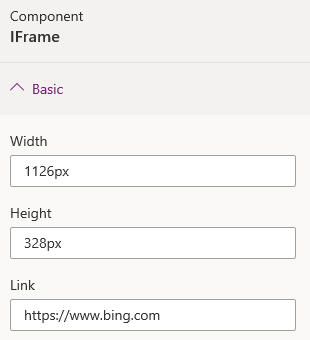
Nota
Anda juga boleh menambah bot Power Virtual Agent ke IFrame sama menggunakan langkah yang diterangkan dalam menambah bot ke laman web anda.
Lihat juga
Nota
Adakah anda boleh memberitahu kami tentang keutamaan bahasa dokumentasi anda? Jawab tinjauan pendek. (harap maklum bahawa tinjauan ini dalam bahasa Inggeris)
Tinjauan akan mengambil masa lebih kurang tujuh minit. Tiada data peribadi akan dikumpulkan (pernyataan privasi).